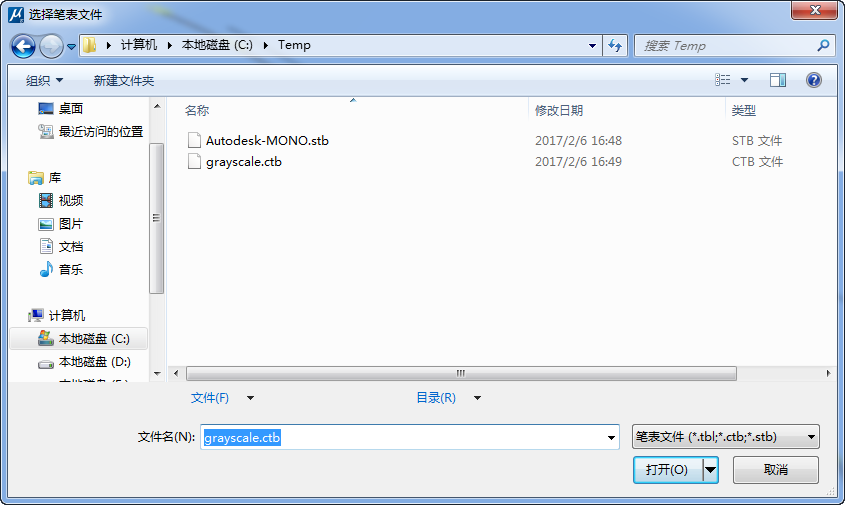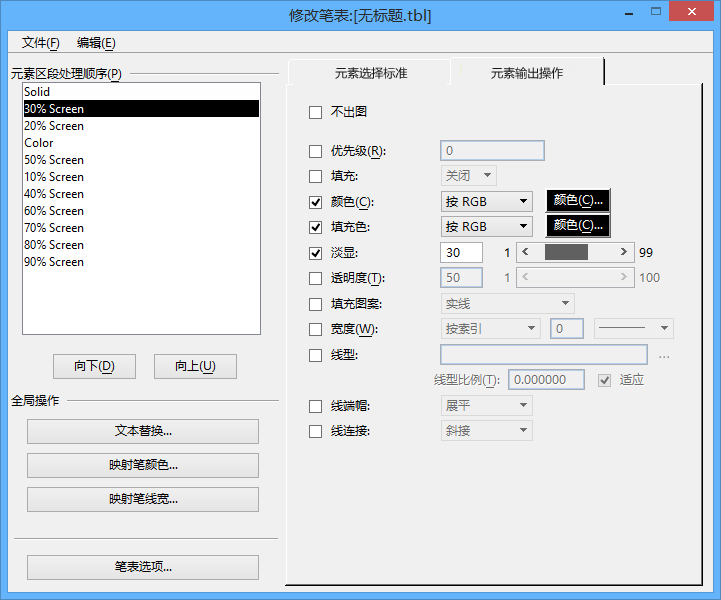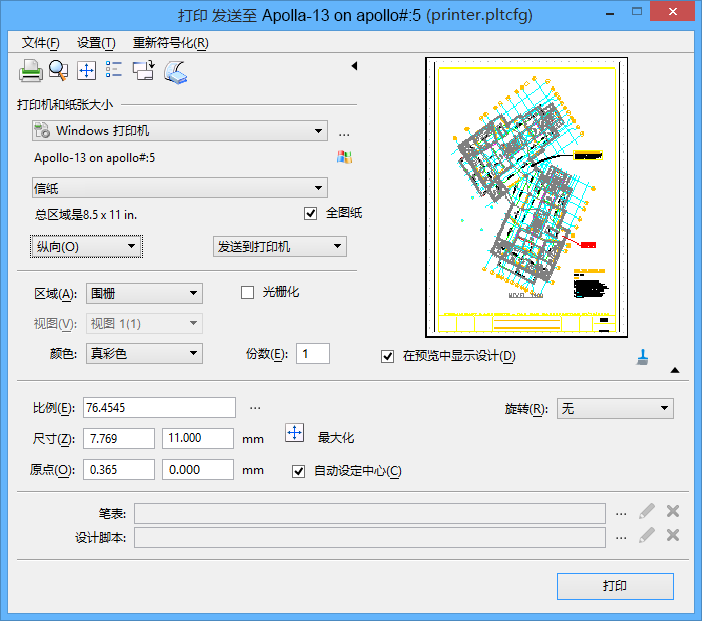导入 STB 出图样式
- 打开 DWG 文件。
-
选择。
将打开打印对话框。
-
选择。
将打开选择笔表文件对话框。
- 在列表框中,选择STB 文件 (*.stb),然后单击打开。
-
选择。
将打开修改笔表对话框。元素区段处理顺序列表框显示 AutoCAD 中显式定义的 STB 文件内各出图样式的名称,但不包括仅使用缺省值的出图样式(例如使用对象线类型)。在元素选择标准选项卡上,使用区段名称作为标准设置处于打开状态。
- 在元素区段处理顺序列表框中选择一个名称,然后选择元素输出操作选项卡以查看此区段的处理方式。例如,使用命名为 30% 淡显的出图样式定义的元素将在淡显设置为 30% 的情况下出图。
- (可选) 必要时,修改元素输出设置。
- (可选)
关闭修改笔表对话框。
将打开打印对话框。
-
单击预览图标。
即在打印对话框中更新绘图预览。
- 单击打印图标。
- 关闭打印对话框。